So verhindern Sie, dass sich Desktop-Symbole beim Abdocken bewegen – Windows 10
Aktualisiert Marsch 2023: Erhalten Sie keine Fehlermeldungen mehr und verlangsamen Sie Ihr System mit unserem Optimierungstool. Holen Sie es sich jetzt unter - > diesem Link
- Downloaden und installieren Sie das Reparaturtool hier.
- Lassen Sie Ihren Computer scannen.
- Das Tool wird dann deinen Computer reparieren.
Der Standardmodus von Desktop besteht darin, Symbole automatisch anzuordnen. Wenn Sie ein Symbol verschieben oder ein neues löschen oder hinzufügen, wird es sich selbst neu anordnen. Jetzt tritt das Problem auf, wenn Sie einen anderen Monitor mit einer anderen Auflösung anschließen. Die Symbole ordnen sich je nach Auflösung neu an. In diesem Beitrag zeigen wir Ihnen, wie Sie verhindern können, dass sich Desktopsymbole bewegen, wenn Sie Ihr Gerät abdocken .
![]()
Sie können im Bild sehen – wenn ich zwischen Monitoren wechsle, ändert sich die Position des Papierkorbs. Wenn Sie viele Symbole auf dem Desktop haben, werden alle verschoben.
Warum d0-Desktopsymbole verschoben werden, wenn sich die Auflösung ändert
Wenn Sie sich fragen, warum sich die Desktopsymbole beim Abdocken von Windows 10 verschieben, ist dies eine einfache Mathematik. Nehmen wir an, Sie haben eine höhere Auflösung, wenn Sie an einen Monitor angeschlossen sind, während Ihr Laptop eine niedrigere Auflösung hat. Wenn Sie abdocken, sind die Koordinaten der Symbole nicht mehr verfügbar, und der Desktop versucht, sie neu anzuordnen, um sicherzustellen, dass sie sichtbar sind.
Wichtige Hinweise:
Mit diesem Tool können Sie PC-Problemen vorbeugen und sich beispielsweise vor Dateiverlust und Malware schützen. Außerdem ist es eine großartige Möglichkeit, Ihren Computer für maximale Leistung zu optimieren. Das Programm behebt häufige Fehler, die auf Windows-Systemen auftreten können, mit Leichtigkeit - Sie brauchen keine stundenlange Fehlersuche, wenn Sie die perfekte Lösung zur Hand haben:
- Schritt 1: Laden Sie das PC Repair & Optimizer Tool herunter (Windows 11, 10, 8, 7, XP, Vista - Microsoft Gold-zertifiziert).
- Schritt 2: Klicken Sie auf "Scan starten", um Probleme in der Windows-Registrierung zu finden, die zu PC-Problemen führen könnten.
- Schritt 3: Klicken Sie auf "Alles reparieren", um alle Probleme zu beheben.
Das Schlimmste ist, dass dies auch dann passiert, wenn Sie die automatische Anordnungsfunktion des Desktops deaktiviert haben. Dies funktioniert nur, wenn Sie die Auflösung nicht ändern. Stellen Sie sicher, dass weder Software von Drittanbietern noch Windows für die Neuanordnung der Desktopsymbole und das Layout verantwortlich sind, bevor wir einige Lösungen freigeben.
So verhindern Sie, dass sich Desktop-Symbole beim Abdocken bewegen
Wir benötigen also Software oder eine Einstellung, die sich die Position der Symbole basierend auf der Auflösung merken kann. Nach der Recherche gibt es zwei Möglichkeiten, dies hängt jedoch von der Situation ab.
- Richten Sie das Symbollayout für jeden Desktop ein
- Verwenden Sie die DesktopOK-Software
- Verwenden Sie die Freeware Icon Sheperd.
Der erste funktioniert einwandfrei, wenn Sie jeden Tag eine Verbindung mit derselben Auflösung oder demselben Monitor herstellen. Wenn es jedoch zufällig ist, können Sie die zweite Option verwenden. Am Ende müssen Sie jedoch basierend auf der Auflösung einrichten.
1] Setup-Symbollayout für jeden Desktop
Eine Sache, die ich erlebt habe, ist, dass Windows sich daran zu erinnern scheint, wenn Sie die Position der Symbole auf jeder Anzeige einmal einrichten. Ich habe es persönlich mit mehreren Desktops versucht und zu jedem Display als einzigem Monitor gewechselt, und es hat funktioniert. Wenn Sie also Windows 10 jeden Tag mit demselben Monitor und derselben Auflösung andocken / abdocken, sollte dies funktionieren.


Die Screenshots, die Sie oben sehen, stammen von verschiedenen Monitoren mit unterschiedlichen Auflösungen. Ich hatte eine Reihe von Symbolen basierend auf meinen Anforderungen auf jedem Monitor angeordnet und jedes Mal, wenn ich die Position der Symbole ändere, ändert sich nichts. Hier ist eine Sache über die manuelle Methode. Es funktioniert jetzt, aber wird es nach einem Feature-Update oder einer Änderung der Windows-Shell funktionieren? Ich kann das nicht garantieren.
Die nächste Option sind also diese beiden Anwendungen. Ich würde vorschlagen, sie zu verwenden, es sei denn, Microsoft führt offiziell etwas ein, das damit umgehen kann.
2] DesktopOK
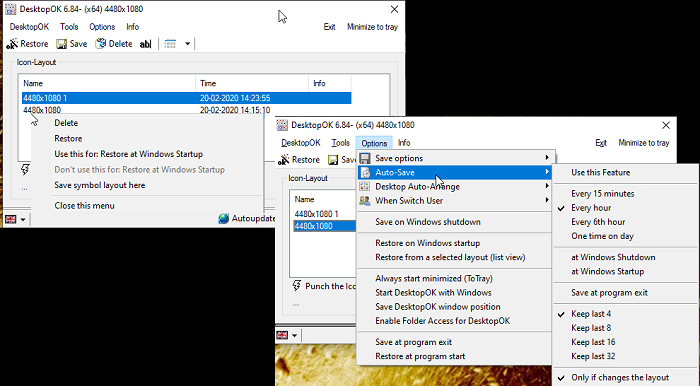
DesktopOK ist eine Software zur Symbolüberwachung und arbeitet sehr effizient mit Auflösungen. Wenn ich effizient sage, meine ich, dass der Übergang sehr reibungslos verläuft. Sobald Sie die Software gestartet haben, müssen Sie lediglich Ihr Symbol einrichten und das Profil mithilfe der Software speichern. Der beste Teil der Software besteht darin, dass Sie das Symbollayoutprofil so einstellen können, dass es während des Windows-Starts wiederhergestellt wird. Wenn Sie also jeden Tag direkt an einen anderen Monitor andocken, ist dies hilfreich. Sie können auch eine AutoSave-Funktion einrichten, sodass Sie nicht jedes Mal speichern müssen, wenn Sie die Symbolplatzierungen ändern.
Sie können auch mit Name mit DOK-Erweiterung speichern. Wenn Sie ein eindeutiges Layout haben, können Sie es mit derselben Auflösung für Ihren Freund freigeben.
3] Icon Sheperd
Ähnlich wie bei unserer manuellen Methode speichert Icon Sheperd die Position der Desktopsymbole und ermöglicht Ihnen das Erstellen eines Profils. Wenn Sie also die Position des Symbols für den ersten Monitor eingerichtet haben, speichern Sie es als Monitor One Icon-Profil und dann als Monitor Two Icon-Profil. Jedes Mal, wenn Sie zu diesem Monitorprofil wechseln. Sie können das Profil basierend auf Auflösung, Besprechungsräumen, Projektornamen usw. benennen.
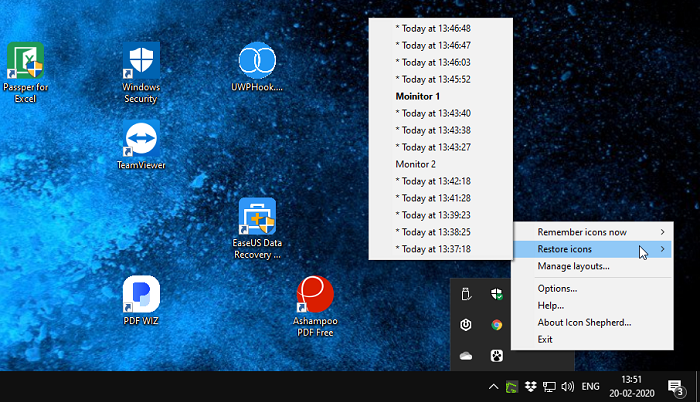
Es kann 15 bis 20 Sekunden dauern, wenn Sie die Anzeige wechseln, da versucht wird, die Symbole auszurichten, dies jedoch automatisch fehlschlägt. Aus diesem Grund haben wir vorgeschlagen, das Profil zu speichern und dann manuell dorthin zu wechseln.
Die Software kann kostenlos verwendet werden, es gibt jedoch eine Bedingung. Sie können eine Kopie von Icon Shepherd auf einem Ihrer privaten Computer zu Hause kostenlos verwenden. Wenn Sie es auf mehr als einem Computer verwenden möchten, ist es eine gute Idee, einen zu kaufen.
Wir können uns nur wünschen, dass Microsoft diese Funktion jetzt nativ entwickelt hat, da mehrere Monitore und die Verwendung eines zweiten Monitors üblich geworden sind. Dadurch wird sichergestellt, dass Desktop-Symbole beim Abdocken von Windows 10 nicht verschoben werden. Bis Microsoft sie implementiert, steht uns diese kostenlose Software zur Verfügung.

